我需要在Windows上聽什麼Hi-Res Audio
已發表: 2025-07-10一旦您開始收聽Hi-Res(高分辨率)音頻,就不會回頭路了。質量,聲音以及一切都吸引了您。普通音頻不會給人留下太大的印象。得益於技術的進步和工具的易用性,您可以在方便的情況下收聽Hi-Res Audio。
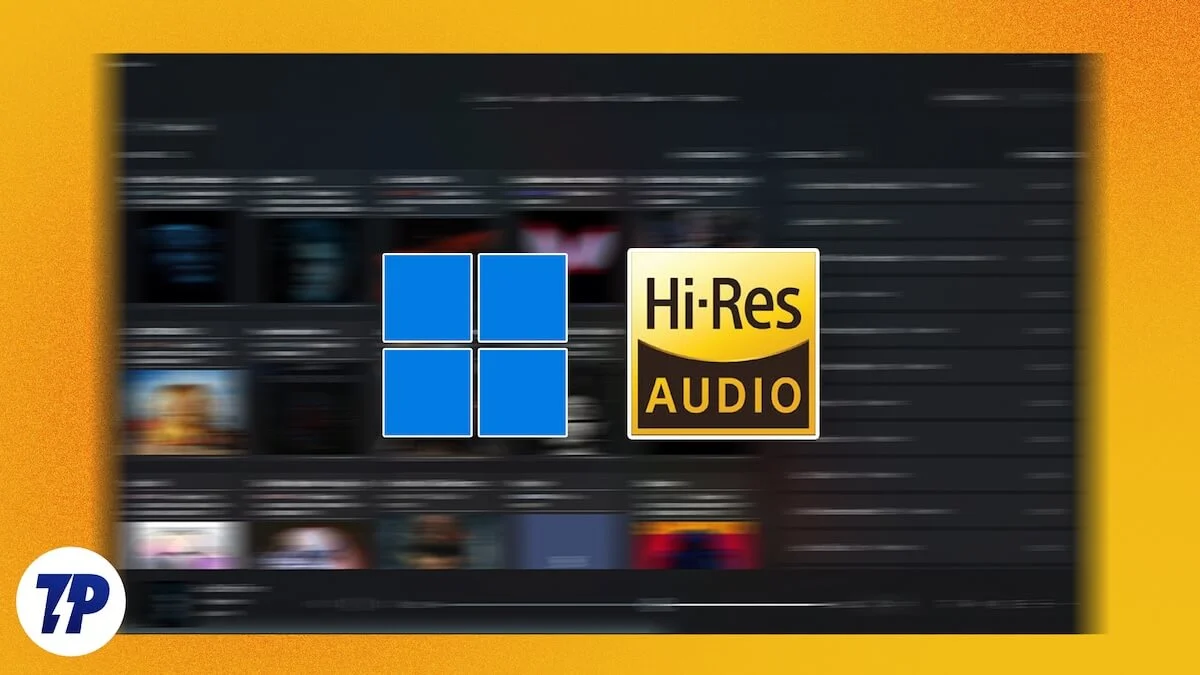
Windows作為操作系統,其功能廣泛使用且功能強大。但是,仍然無法保證每個Windows PC都能播放Hi-Res Audio。在本指南中,我們將向您展示如何在Windows PC上收聽Hi-Res Audio以及您需要獲得最大收益所需的工具。
目錄
什麼是高分辨率音頻?
我們通常會在YouTube或其他流媒體平台上收聽音頻。音頻質量隨著原始上傳質量和互聯網速度而變化。即使我們下載並傾聽它們,也不會改變太大。比特率波動,我們永遠不會在隨意的聆聽中欣賞原始聲音。如果我們打算體驗音軌或音樂軌道,保留所有細節,那麼我們需要選擇Hi-Res Audio(高分辨率音頻)。
Hi-Res Audio具有更高的比特率和採樣頻率,使您能夠清楚地聽到所有內容。如果您沿著音樂曲目以及以隨意的方式和高分辨率收聽,您可以清楚地理解差異。您可以聽的細節,低點和撫慰著耳朵的高點是無與倫比的。在帶有多種樂器的普通音軌中,它們會混雜在一起,我們永遠不會體驗到預期的聲音。但是,在高分辨率的音頻中,保留了每個儀器數據,我們會聽到正確的設備聽到的一切。
在音樂流媒體平台上,當我們選擇收聽最佳質量時,通常將其設置為256/320 KBPS軌道。這被認為是流式傳輸的最佳質量。高分辨率音頻的最低比特率為1411 kbps,並保留每個聲音的細節。音頻CD帶有16位/44.1 kHz。 16位為音頻提供了更大的深度,使我們能夠以最清晰的噪音以最清晰的形式聽到所有的響度和沈默。
44.1 kHz表示音軌的採樣率。這就像視頻中的幀速率。幀數越高,圖像質量越好。同樣,在音頻CD中,每秒提供44100個樣品,以使聆聽體驗更清晰,更好。
Hi-Res Audio是普通音頻的更好版本,也是CD上的音頻。它具有至少24位/96 kHz。這意味著聲音以24位的24位提供,採樣速率為96 kHz。它使音軌甚至可以以最佳方式包含最微妙的細微差別。 Hi-Res Audio具有FLAC,ALAC,WAV,AIFF,MQA和DSD等格式。
音樂平台,例如Tidal,Qobuz,Apple Music和Amazon Music Unlimited,在受支持設備的Hi-Res中提供了流式傳輸。我們經常在規範信息中看到具有高分辨率認證的智能手機之類的小工具。

在沒有正確的工具和設備的情況下聆聽高分辨率音樂沒有任何區別。這將類似於以320 kbps質量收聽音頻。為了更清楚,我們不能在僅支持1080p視頻的設備上完美播放8K或4K視頻。這些設備難以播放,或者我們會遇到口吃或其他一些性能問題。同樣,即使他們能夠播放高分辨率格式,在不支持的設備上播放高分辨率軌道也不會產生太大的差異。
要在Windows PC上播放Hi-Res音樂或音頻並享受沉浸式體驗,您需要擁有高分辨率音軌,正確的工具,軟件和支持Hi-Res Audio的系統配置。讓我們看看我們需要哪些工具以及如何在Windows 11 PC上播放Hi-Res Audio。
我需要在Windows上聽什麼Hi-Res Audio
設置PC播放高分辨率音頻
Windows 11支持使用內置音頻驅動程序和聲卡播放Hi-Res Audio。他們使用合適的設備支持高達24位/96 kHz音頻質量。在Windows 11 PC上播放Hi-Res Audio應該足夠。確保音頻驅動程序是最新的,並與揚聲器有連接的連接。
要檢查Windows 11 PC是否支持Hi-Res Audio並啟用它,請在PC上打開“設置應用”,然後選擇“系統”選項卡。單擊“聲音”選項卡。在“輸出部分”下,您將看到所有聲音輸出設備連接到PC。單擊您似乎適合播放高分辨率音頻的那個。確保輸出設備(最好是有線)支持HI-RES音頻以體驗預期的聲音。然後,單擊“默認聲音設備”旁邊的下拉按鈕,然後選擇24位,96000 Hz(錄音室質量) 。

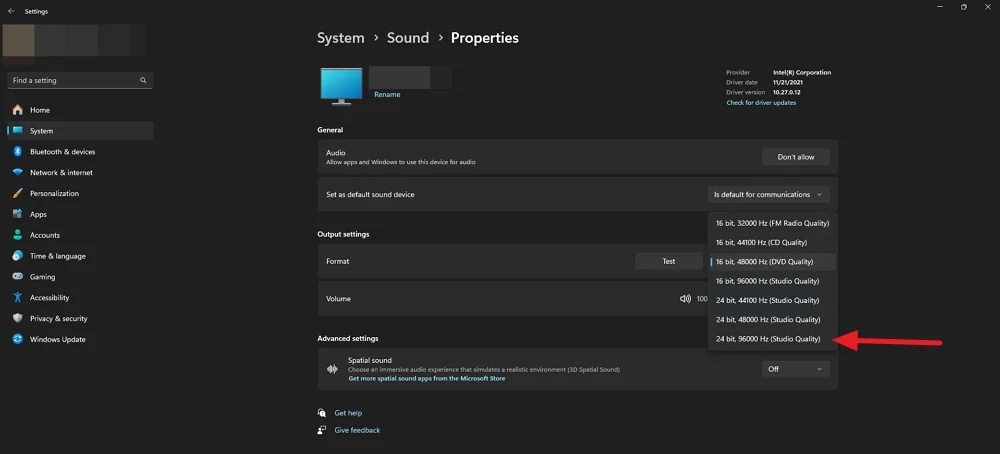
如果您沒有支持的高分辨率輸出聲音設備,則可以查看以下設備。
AudioEngine A2+桌面24位無線藍牙桌面揚聲器
Edifier QR65主動監視器揚聲器
Anker的SoundCore Q30
Alienware AW520H有線遊戲耳機
您必須選擇有線揚聲器或耳機,以獲取Apple和其他支持Hi-Res Audio的品牌的預期質量輸出。
流式高分辨率音頻
在Windows 11上播放Hi-Res Audio的選項不多。只有Tidal,Quboz和Apple Music支持Hi-Res Music。您需要訂閱其中一個流媒體平台,以開始流式播放Hi-Res音樂。 Tidal和Quboz默認情況下提供了高質量的音軌,可根據舊軌道的可用性在CD質量和HI-RES之間振盪。
當您訂閱Tidal來流式音樂音樂時,它為您提供了三種素質:低,高和最大。低質量的限制為320 kbps,這被認為是常規音樂彩帶的最佳質量。高質量提供16位/44.1 kHz的CD質量音頻。 Max提供24位/192 kHz的真正高分辨率音樂。像其他所有音樂流媒體平台一樣,您需要啟用Hi-Res以所需格式流式音頻。要在台式應用或Web上的潮汐上啟用Hi-Res音樂流,請打開設置,選擇流媒體,然後在音頻質量下選擇Max 。
要在Quboz上播放Hi-Res音樂,您需要訂閱工作室或Sublime+計劃。然後,您需要在Quboz的流式設置中選擇HI-RES。
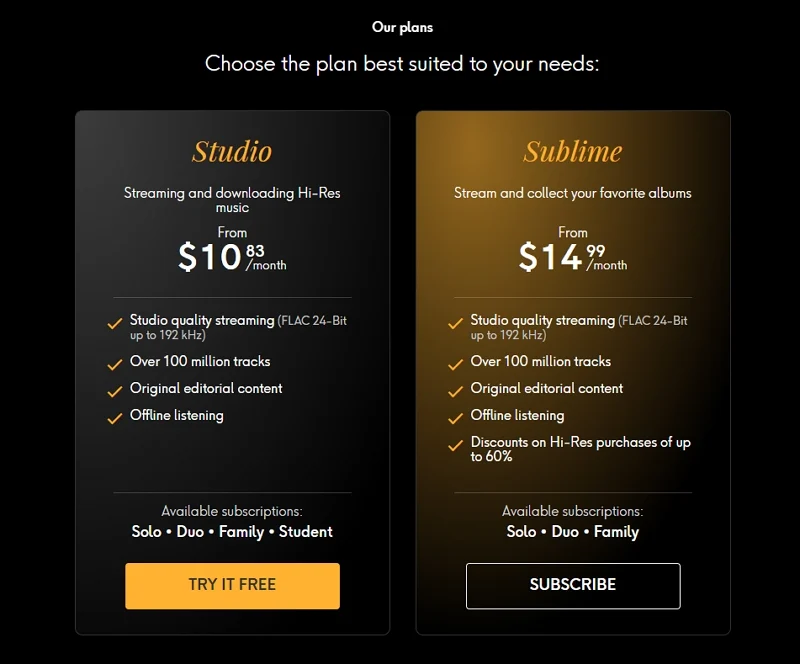
Apple Music以無損格式提供高分辨率音樂。如果無損失的音軌或專輯可用,您將看到無損![]() 旁邊的圖標。要啟用Windows上的無損流,您需要訂閱Apple Music,轉到設置並選擇“播放” 。然後,從可用選項中單擊“無損” 。
旁邊的圖標。要啟用Windows上的無損流,您需要訂閱Apple Music,轉到設置並選擇“播放” 。然後,從可用選項中單擊“無損” 。
購買高分辨率音軌
流式高分辨率音軌需要一直穩定的Internet連接。如果互聯網速度在波動,您可能無法體驗高分辨率的音樂。擊敗此功能的最佳方法是在線購買Hi-Res音樂提供商最喜歡的曲目或專輯。當您購買Hi-Res Audio時,您將可以下載以FLAC或其他Hi-Res格式下載曲目或專輯,並隨時隨地保持它們的播放。
Quboz,Hdtracks和Highresaudio是一些主要的平台,提供可下載和播放的高分辨率音樂。與流媒體不同,您可能會發現價格更高,因為您一生都購買了曲目的所有權來娛樂。只要您不以便宜的價格轉售軌道,您可以播放下載的軌道的設備數量沒有限制。
播放高分辨率音樂的音頻播放器
HI-RES流媒體格式並不受所有媒體播放器的支持。即使他們的支持,您也不會體驗高質量音樂的沉浸式性質。一些專用的高分辨率音樂播放器使您可以在Windows 11 PC上播放Hi-Res Audio。以下是Windows上最好的Hi-Res音樂播放器。
- AIMP :AIMP是支持FLAC和WAV等高分辨率格式的Windows最受歡迎,最免費的音頻播放器之一。您可以免費下載它,並享受播放高分辨率音軌。
- MusicBee :MusicBee是Windows的另一個出色的音頻播放器,可廣泛用於播放Hi-Res Audio。它以簡單的接口和易於使用的選項而聞名。
- Foobar2000 :Foobar2000是一個高度可自定義的音頻播放器,以FLAC,DSD,MQA等格式支持HI-RES AUDIO。
您可以使用這些免費的音頻播放器,並在音頻播放器設置中選擇Wasapi模式來播放Hi-Res Audio格式,而不會受到Windows支持的其他音頻模式的任何干擾。
聽電腦上的高分辨率音樂
隨著Windows上的每個傳遞操作系統的更新,最小系統要求會變得更好。現在,在預算中使用受支持的音頻輸出設備在窗戶上流式傳輸或播放高分辨率音頻。曾經是享受工作室質量音頻的昂貴事件,但是隨著技術和可訪問性的進步,在Windows PC上聆聽Hi-Res Music並不是錢包上的負擔。
FAQ在Windows上收聽Hi-Res Audio時
1。我需要DAC才能在Windows上播放Hi-Res音樂嗎?
DAC(數字到Analog轉換器)在Windows 11上播放Hi-Res音樂是可選的,因為聲卡旨在支持Hi-Res音樂播放。 DAC只能增強體驗,因為它需要最佳的音頻設備,這需要大量投資。通常,您可以在音頻播放器上使用支持或HI-RES認證設備的音頻播放器上的Washapi輸出模式在Windows 11上流式傳輸或播放Hi-Res Audio。
2。 mp3可以是高分辨率嗎?
不,MP3不是高分辨率,因為MP3音頻的最高質量為320 kbps,而Hi-Res Audio的最高質量為至少1411 kbps。它會隨著最新的音軌以保持原始聲音的最佳方式掌握。
3。如何在印度使用潮汐?
潮汐目前在印度不可用。要在印度使用Tidal,您需要連接到VPN,並通過美國,英國,澳大利亞,加拿大,瑞士或其他可以流式傳輸的國家使用它。另外,您可以使用Apple Music,該音樂支持印度的Hi-Res音樂。
